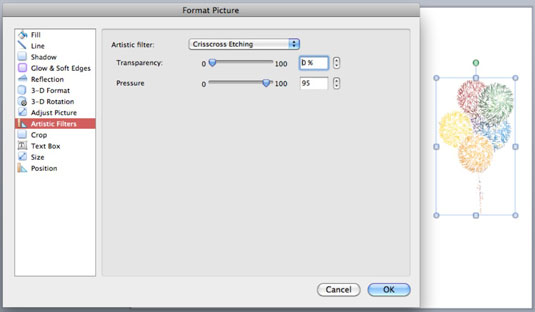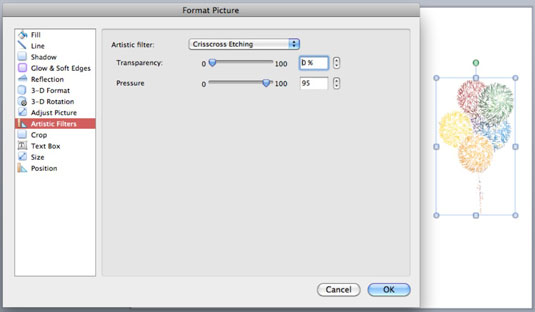Filterpaletten på Office 2011 for Mac Ribbon er tilgjengelig som en del av Format Picture-fanen, og har en rekke spesialeffekter å velge mellom. Filtre kan få bildet ditt til å se mer ut som en skisse, tegning eller maleri.
I Word og PowerPoint må du dobbeltklikke på et bilde eller klikke på Formater bilde-fanen på båndet for å vise fanens kontroller. Excel viser Formater bilde-kontrollene automatisk når du velger et bilde. Hvis du klikker på noe som ikke er et bilde, forsvinner kategorien Formater bilde. For å få tilbake kategorien Formater bilde, er alt du trenger å gjøre å velge et bilde og klikke på fanen, eller dobbeltklikke på et bilde.
Velg et bilde og klikk på Filtre-knappen på Formater bilde-fanen på båndet for å få opp Filtre-galleriet.

Hver av de små forhåndsvisningene av miniatyrbilder i dette galleriet viser faktisk forhåndsvisninger av de forskjellige filtrene. Klikk på et av disse miniatyrbildene for å bruke filteret på det valgte bildet.
Hvis du velger Alternativer for kunstnerisk filter nederst i galleriet, viser du fanen Kunstneriske filtre i dialogboksen Formater bilde. Du kan deretter velge et filter fra popup-menyen for kunstneriske filtre. Hvert filter kommer med glidebryter- og spinnerkontroller. Avhengig av datamaskinens hastighet, kan noen av effektene ta opptil flere minutter å behandle.